Како да поправите грешку „Нема руте“ у Дисцорд-у
Дисцорд(Discord) приказује грешку „Нема руте“ када се клијент не може успешно повезати(can’t successfully connect) на гласовни канал. Ово се обично дешава када ваша мрежа не дозвољава ову везу или постоји проблем на крају платформе.
У сваком случају, ако желите да своје гласовне канале(your voice channels) вратите у акцију, мораћете да подесите неколико опција на свом систему. Научићете како да то урадите у овом водичу.

Reboot Your Router/Modem to Resolve the No Route Error
Најлакши и најбржи начин да поправите Дисцорд-ову грешку „Нема руте“ је поновно покретање рутера. Ако ваш рутер има проблем са динамичким ИП-ом (највероватније због вашег провајдера интернет услуга), нормално поновно покретање би требало да вам донесе нову ИП адресу, решавајући проблем.
Можете поново покренути рутер притиском на дугме за напајање(Power) на уређају. Ако ваш рутер нуди страницу са подешавањима, можете да приступите тој страници и изаберете Одржавање(Maintenance) > Поново покрени рутер(Restart The Router) или сличну опцију да поново покренете уређај.

Ако немате дугме за напајање(Power) и нисте сигурни како да приступите страници са подешавањима рутера, искључите и укључите прекидач утичнице да бисте поново покренули рутер.
Исперите своју ДНС кеш меморију да бисте заобишли Дисцорд без грешке руте(Flush Your DNS Cache to Get Around the Discord No Route Error)
Ваши проблеми са ДНС(DNS) кешом такође могу узроковати да се Дисцорд(Discord) не повеже са гласовним сервером, што резултира грешком „Нема руте“. У овом случају, покушајте да избришете свој ДНС кеш(deleting your DNS cache) и видите да ли то помаже да решите проблем. Обично се већина проблема у вези са ДНС-ом реши када то урадите.
Ваш рачунар ће аутоматски поново изградити кеш док претражујете веб локације, тако да ништа не губите.
- Отворите мени Старт(Start) , потражите Цомманд Промпт(Command Prompt) и изаберите Цомманд Промпт(Command Prompt) у резултатима претраге.
- Унесите(Enter) следећу команду у прозор командне линије(Command Prompt) и притисните Ентер(Enter) : ipconfig /flushdns

- Можете затворити прозор командне линије када се ваш (Command Prompt)ДНС(DNS) кеш обрише. Опционо, можете да отпустите и обновите своју ИП адресу(release and renew your IP address) да бисте решили одређене проблеме.
Дозволите Дисцорду да прође кроз ваш заштитни зид(Allow Discord to Pass Through Your Firewall)
Ако је ваш заштитни зид активиран на вашем систему, то можда блокира Дисцорд-ову везу са интернетом. У овом случају, мораћете да дозволите Дисцорд клијенту кроз ваш заштитни зид(allow the Discord client through your firewall) да бисте избегли грешку „Нема руте“.
Већина алатки за заштитни зид вам омогућавају да одредите апликације које желите да пустите без икаквих ограничења. Ако користите Виндовс заштитни зид уграђени у Виндовс Дефендер(Windows Defender) , ево како да Дисцорд уврстите(Discord) на белу листу у овој алатки:
- Отворите Подешавања(Settings) тако што ћете десним тастером миша кликнути на икону Старт(Start) менија и изабрати Подешавања(Settings) .
- Изаберите Мрежа и Интернет(Network & Internet) > Виндовс заштитни зид(Windows Firewall) да бисте приступили подешавањима заштитног зида.
- Изаберите Дозволи апликацију преко заштитног зида(Allow an app through firewall) .

- Видећете своју листу апликација на екрану. Учините ову листу могућом за уређивање тако што ћете изабрати Промени подешавања(Change settings) у горњем десном углу.

- Пронађите Дисцорд(Discord) на листи и омогућите и Приватна(Private) и Јавна(Public) поља за потврду поред апликације.
- Изаберите ОК(OK) на дну да бисте сачували подешавања.
- Покрените Дисцорд(Discord) и видите да ли можете успешно да приступите својим гласовним каналима.
Ако не видите Дисцорд(Discord) на горњој листи апликација, ручно додајте апликацију тако што ћете изабрати Дозволи другу апликацију(Allow another app) и пронаћи и изабрати извршну датотеку Дисцорд .(Discord)
Онемогући квалитет услуге (КоС) Високи приоритет пакета(Disable Quality of Service (QoS) High Packet Priority)
Дисцорд има функцију високог приоритета пакета квалитета услуге(Quality of Service High Packet Priority) која вашем рутеру указује да су подаци које Дисцорд(Discord) преноси од високог приоритета. Иако ово помаже да побољшате искуство апликације, ова функција не функционише увек добро са свим рутерима.
Да бисте евентуално исправили грешку „Нема руте“, онемогућите ову функцију у апликацији Дисцорд(Discord) .
- Отворите Дисцорд(Discord) и изаберите Корисничка подешавања(User Settings) (икона зупчаника) у доњем левом углу.
- Изаберите Глас и видео(Voice & Video) на бочној траци са леве стране.
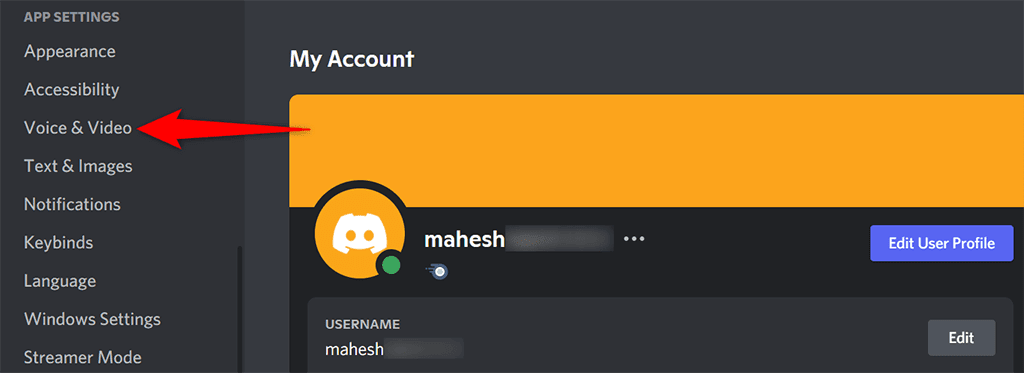
- Пронађите и онемогућите опцију Омогући квалитет услуге високог приоритета пакета(Enable Quality of Service High Packet Priority) на десној страни.

- Изаберите Есц(Esc) на врху да бисте затворили страницу са подешавањима.
- Затворите и поново отворите апликацију Дисцорд(Discord) .
Онемогућите свој ВПН(Disable Your VPN)
ВПН(VPN) апликација помаже у заштити ваше везе и лажирању ваше локације, али ова врста услуге понекад узрокује различите проблеме са мрежом. Ваша грешка „Нема руте“ у Дисцорд(Discord) -у може бити резултат лоше управљаног ВПН(VPN) -а .
Један од начина да то проверите је да привремено искључите свој ВПН(VPN) и видите да ли и даље добијате грешку „Нема руте“ у Дисцорд(Discord) -у . Ако јесте, прочитајте даље да бисте пронашли још решења. Ако то не учините, ваш ВПН(VPN) је кривац. У овом случају, можете покушати да промените свој ВПН(VPN) протокол у УДП ако ваша апликација то подржава.
У већини ВПН(VPN) апликација можете да одете у Подешавања(Settings) > Протоколи(Protocols) и промените режим транспорта у (Transport)УДП(UDP) . Ако то не помогне, вероватно ћете морати да набавите новог ВПН провајдера(get a new VPN provider) .
Change Your Voice Region/Server Region
Дисцорд(Discord) аутоматски бира сервер са најбољим перформансама за ваше гласовне канале. Понекад, међутим, ови сервери не раде како је предвиђено, а корисници на крају имају различите проблеме, укључујући грешку „Нема руте“.
Срећом, можете ручно да промените свој гласовни сервер и видите да ли то чини неку разлику. Када то урадите, сви корисници на вашем каналу такође почињу да користе новоизабрани сервер.
- Покрените Дисцорд(Discord) , приступите свом серверу и изаберите Уреди канал(Edit Channel) (икона зупчаника) поред свог гласовног канала. Ово вам омогућава да приступите подешавањима сервера канала.

- Изаберите картицу Преглед(Overview) са бочне траке са леве стране, у случају да већ нисте тамо.
- Померите страницу надоле до опције Замени региона . (Region Override)Отворите падајући мени и ручно подесите нови гласовни сервер.

- Сачувајте промене тако што ћете изабрати Сачувај промене(Save Changes) на дну.
Промените свог Дисцорд клијента(Change Your Discord Client)
Могући разлог зашто добијате грешку „Нема руте“ је тај што ваш Дисцорд клијент има проблем(Discord client has an issue) . На пример, ако користите апликацију Дисцорд(Discord) на радној површини, основне датотеке апликације могу бити неисправне, што узрокује различите проблеме.

То можете да проверите тако што ћете приступити Дисцорд(Discord) -у на алтернативној платформи. На пример, ако користите апликацију Дисцорд(Discord) за десктоп рачунаре, пређите на Дисцорд на вебу(Discord on the web) и погледајте да ли и даље добијате грешку. Ако то не учините, ваш клијент има проблем и требало би да деинсталирате и поново инсталирате клијента да бисте потенцијално решили проблем.
Ниједна грешка руте у Дисцорд-у се лако може поправити(No Route Error on Discord Is Easily Fixable)
Ако вас нервира Дисцорд-ова грешка „Нема руте“ јер вам грешка онемогућава приступ вашим гласовним каналима, испробајте неколико метода изнад да бисте решили проблем(fix your issue) . Када су ваша мрежа и клијент добро конфигурисани, више не бисте требали имати проблема са приступом платформи на вашим уређајима.
Related posts
Исправите грешку „Не могу да прочитам са изворне датотеке или диска“.
Како да поправите грешку „Нисмо могли да довршимо ажурирање“ у оперативном систему Виндовс
Исправите грешку „Виндовс није могао аутоматски да открије подешавања проксија ове мреже“.
Како да поправите грешку „Нешто се догодило и ваш пин није доступан“ у Виндовс-у
Како да исправите грешку „Заштита Виндовс ресурса није могла да изврши тражену операцију“
Како да поправите грешку „Модул поуздане платформе је покварен“ у Виндовс-у
Како да поправите грешку „Дискови су пуни“ у Пхотосхопу
Како да поправите грешку „Ерр_емпти_респонсе“ у Гоогле Цхроме-у
Исправите заказани задатак који се не покреће за .БАТ датотеку
Како да поправите грешку „Виндовс није могао да доврши формат“.
Како да поправите грешку „Није могуће креирати Јава виртуелну машину“.
Како да поправите грешку у вези са неспоразумом у крајњој тачки
Како да решите проблеме са „ОК Гоогле“ или „Хеј Гоогле“
Како да поправите грешку „Виндовс није могао да пронађе драјвер за ваш мрежни адаптер“.
Како да поправите грешку „Виндовс није могао да конфигурише једну или више компоненти система“.
Како да поправите „днс_пробе_стартед“ у Гоогле Цхроме-у
8 начина да поправите грешку „Немате дозволу за чување на овој локацији“ у Виндовс-у
Поправите „Откривен је неподржани бежични мрежни уређај. Грешка система заустављен
7 најбољих начина да поправите Нетфлик код грешке УИ-113
Како да поправите „Постоји проблем са вашом лиценцом за канцеларију“
